CAD如何選擇性粘貼
1.命令格式
命令行:Pastespec (PA)
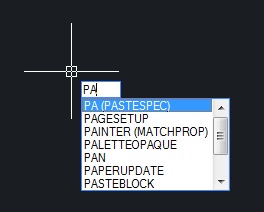
菜 單:[編輯]→[選擇性粘貼(S)]
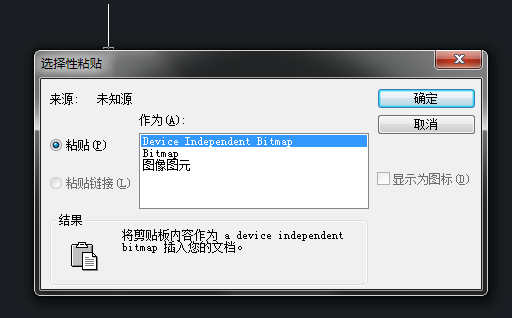
復制剪貼板上的數據將其插入到圖形文件中,并設置復制后的數據格式。
2.操作步驟
用Pastespec命令將Excel 表格以中望CAD實體對象插入,具體操作步驟如下:
1)啟動Microsoft Excel程序,創建一個電子表格。將其內容復制到Windows的“剪切板”中。
2)打開中望CAD,點擊“編輯”菜單下的“選擇性粘貼”項,系統彈出如圖12-4對話框。
3)選擇ZWCAD Entities項,然后點擊【確定】按鈕,被復制對象將以中望CAD實體的狀態復制到中望CAD中。
其中各選項含義和功能說明如下:
來源:顯示剪貼板上復制的內容的來源文件名稱。
粘貼:將剪貼板上的內容作為內嵌對象插入到當前圖形文件中。
粘貼鏈接:將剪貼板上的內容粘貼到當前圖形文件中,若復制的內容支持 OLE 鏈接,在粘貼后,系統將在當前圖形文件中創建與原文件的鏈接。
作為:選擇一種格式,將剪貼板上的內容作為此格式,粘貼到當前圖形中。選擇的每種格式的含義,都將在“結果”區域中顯示提示。
結果:提示用戶當前選中的內容會以什么形式被復制到中望CAD中。
顯示為圖標:勾選此項,復制到當前圖形文件的即為應用程序圖標的圖片而不是數據。雙擊該圖標即可查看并編輯數據。同時可更改顯示的圖標。選擇“更改圖標”,開啟“更改圖標”對話框。
3.注意@
用戶也可以在其他程序中,使用選擇性粘貼功能嵌入中望CAD圖形。
推薦閱讀:機械設計
推薦閱讀:機械制圖
·中望CAx一體化技術研討會:助力四川工業,加速數字化轉型2024-09-20
·中望與江蘇省院達成戰略合作:以國產化方案助力建筑設計行業數字化升級2024-09-20
·中望在寧波舉辦CAx一體化技術研討會,助推浙江工業可持續創新2024-08-23
·聚焦區域發展獨特性,中望CAx一體化技術為貴州智能制造提供新動力2024-08-23
·ZWorld2024中望全球生態大會即將啟幕,誠邀您共襄盛舉2024-08-21
·定檔6.27!中望2024年度產品發布會將在廣州舉行,誠邀預約觀看直播2024-06-17
·中望軟件“出海”20年:代表中國工軟征戰世界2024-04-30
·2024中望教育渠道合作伙伴大會成功舉辦,開啟工軟人才培養新征程2024-03-29
·玩趣3D:如何應用中望3D,快速設計基站天線傳動螺桿?2022-02-10
·趣玩3D:使用中望3D設計車頂帳篷,為戶外休閑增添新裝備2021-11-25
·現代與歷史的碰撞:阿根廷學生應用中望3D,技術重現達·芬奇“飛碟”坦克原型2021-09-26
·我的珠寶人生:西班牙設計師用中望3D設計華美珠寶2021-09-26
·9個小妙招,切換至中望CAD竟可以如此順暢快速 2021-09-06
·原來插頭是這樣設計的,看完你學會了嗎?2021-09-06
·玩趣3D:如何巧用中望3D 2022新功能,設計專屬相機?2021-08-10
·如何使用中望3D 2022的CAM方案加工塑膠模具2021-06-24
·CAD如何創建定距等分點2017-04-01
·CAD如何在模型空間與圖紙空間之間切換2016-07-08
·CAD中輸入多行文字時如何設置文字方向?2018-08-23
·CAD圖像如何導入word2016-10-24
·在CAD中繪制繪制構造線(XLINE)無反應是為什么?2024-05-14
·CAD怎么打斷圖形2017-03-15
·CAD如何繪制指定斜邊和一條直角邊長度的三角形2019-08-27
·CAD中屬性塊中的文字如何進行修改2021-04-20














